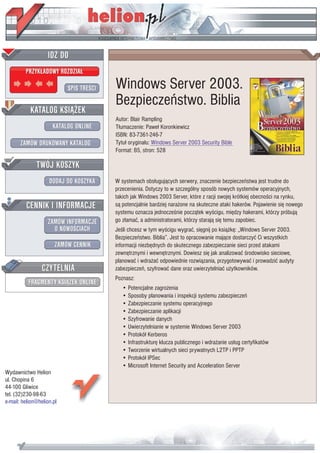
Windows Server 2003. Bezpieczeństwo. Biblia
- 1. IDZ DO PRZYK£ADOWY ROZDZIA£ SPIS TRE CI Windows Server 2003. Bezpieczeñstwo. Biblia KATALOG KSI¥¯EK Autor: Blair Rampling KATALOG ONLINE T³umaczenie: Pawe³ Koronkiewicz ISBN: 83-7361-246-7 ZAMÓW DRUKOWANY KATALOG Tytu³ orygina³u: Windows Server 2003 Security Bible Format: B5, stron: 528 TWÓJ KOSZYK DODAJ DO KOSZYKA W systemach obs³uguj¹cych serwery, znaczenie bezpieczeñstwa jest trudne do przecenienia. Dotyczy to w szczególny sposób nowych systemów operacyjnych, takich jak Windows 2003 Server, które z racji swojej krótkiej obecno ci na rynku, CENNIK I INFORMACJE s¹ potencjalnie bardziej nara¿one na skuteczne ataki hakerów. Pojawienie siê nowego systemu oznacza jednocze nie pocz¹tek wy cigu, miêdzy hakerami, którzy próbuj¹ ZAMÓW INFORMACJE go z³amaæ, a administratorami, którzy staraj¹ siê temu zapobiec. O NOWO CIACH Je li chcesz w tym wy cigu wygraæ, siêgnij po ksi¹¿kê: „Windows Server 2003. Bezpieczeñstwo. Biblia”. Jest to opracowanie maj¹ce dostarczyæ Ci wszystkich ZAMÓW CENNIK informacji niezbêdnych do skutecznego zabezpieczanie sieci przed atakami zewnêtrznymi i wewnêtrznymi. Dowiesz siê jak analizowaæ rodowisko sieciowe, planowaæ i wdra¿aæ odpowiednie rozwi¹zania, przygotowywaæ i prowadziæ audyty CZYTELNIA zabezpieczeñ, szyfrowaæ dane oraz uwierzytelniaæ u¿ytkowników. Poznasz: FRAGMENTY KSI¥¯EK ONLINE • Potencjalne zagro¿enia • Sposoby planowania i inspekcji systemu zabezpieczeñ • Zabezpieczanie systemu operacyjnego • Zabezpieczanie aplikacji • Szyfrowanie danych • Uwierzytelnianie w systemie Windows Server 2003 • Protokó³ Kerberos • Infrastrukturê klucza publicznego i wdra¿anie us³ug certyfikatów • Tworzenie wirtualnych sieci prywatnych L2TP i PPTP • Protokó³ IPSec • Microsoft Internet Security and Acceleration Server Wydawnictwo Helion ul. Chopina 6 44-100 Gliwice tel. (32)230-98-63 e-mail: helion@helion.pl
- 2. 5RKU VTG EK 9UVúR %ú è + 2QFUVCY[ 4QFKC CITQ GPKC Zagro enia wewnętrzne a zagro enia zewnętrzne.................................................................................18 Zagro enia wewnętrzne...................................................................................................................18 Zagro enia zewnętrzne....................................................................................................................21 Środki bezpieczeństwa wewnętrznego i zewnętrznego.........................................................................26 Środki bezpieczeństwa zewnętrznego .............................................................................................27 Środki bezpieczeństwa wewnętrznego............................................................................................27 Typy ataków ..........................................................................................................................................28 Wandalizm w sieci WWW ..............................................................................................................29 Szpiegostwo i kradzie danych .......................................................................................................30 Ataki typu Denial of Service ...........................................................................................................32 Podsumowanie.......................................................................................................................................34 4QFKC CDGRKGEGPKC UKGEK K U[UVGOW RTGINæF Charakterystyka bezpiecznej sieci.........................................................................................................36 Wielopoziomowa struktura zabezpieczeń .......................................................................................37 Punkty wejścia i wyjścia .................................................................................................................43 Zabezpieczenia systemów komputerowych ....................................................................................45 Zabezpieczenia aplikacji .................................................................................................................47 Metody naruszania ochrony danych ......................................................................................................49 Przecieki informacji ........................................................................................................................50 Ataki na zasadzie pełnego przeglądu ..............................................................................................51 Przepełnienie bufora........................................................................................................................52 Podstawienie ciągu formatującego..................................................................................................54 Zmiana katalogu bie ącego .............................................................................................................54 Fałszywy pośrednik.........................................................................................................................55 Socjotechnika ..................................................................................................................................55 Root kity i konie trojańskie ...................................................................................................................57 Wykrywanie root kitów...................................................................................................................57 Usuwanie szkodliwych programów ................................................................................................58 Podsumowanie.......................................................................................................................................58
- 3. 9KPFQYU 5GTXGT $GRKGEG UVYQ $KDNKC 4QFKC 2NCPQYCPKG CTEJKVGMVWT[ CDGRKGEG Projektowanie bezpiecznej architektury serwera ..................................................................................62 Minimalizacja..................................................................................................................................63 Wyłączanie zbędnych usług ............................................................................................................64 Uaktualnianie systemu ....................................................................................................................66 Dokumentowanie nowej instalacji ..................................................................................................69 Architektura sieci ............................................................................................................................69 Tworzenie planu czynności konserwacyjnych zabezpieczeń ................................................................71 Codzienne czynności administracyjne ............................................................................................71 Uaktualnienia zabezpieczeń ............................................................................................................72 Kontrolowanie zmian ............................................................................................................................73 Plan awaryjny ........................................................................................................................................75 Środki doraźne.................................................................................................................................75 Gromadzenie dowodów...................................................................................................................75 Przywracanie stanu systemu............................................................................................................77 Honeypot (garnek miodu)......................................................................................................................77 Podsumowanie.......................................................................................................................................78 4QFKC +PURGMELC CDGRKGEG Planowanie inspekcji komputerów........................................................................................................79 Inspekcja zabezpieczeń w systemie Windows ......................................................................................80 Ogólny przegląd zabezpieczeń........................................................................................................80 Przechwytywanie pakietów (sniffing).............................................................................................82 Inspekcja zabezpieczeń w systemie UNIX............................................................................................88 Ogólny przegląd zabezpieczeń........................................................................................................88 Skanowanie portów .........................................................................................................................95 Przechwytywanie pakietów w systemie UNIX ...............................................................................96 Podsumowanie.....................................................................................................................................101 4QFKC /GEJCPKO[ CDGRKGEG Y U[UVGOKG 9KPFQYU 5GTXGT Architektura systemu Windows Server ...............................................................................................103 Funkcje zabezpieczeń systemu Windows Server ................................................................................105 Co nowego?...................................................................................................................................105 Starsze mechanizmy zabezpieczeń systemu Windows .................................................................107 Active Directory ..................................................................................................................................112 Architektura Active Directory.......................................................................................................113 Zabezpieczenia w Active Directory ..............................................................................................114 Microsoft CryptoAPI...........................................................................................................................114 IPSec....................................................................................................................................................115 Serwer ISA ..........................................................................................................................................116 Jaka jest rola usług serwera ISA?..................................................................................................116 Na czym polegają zabezpieczenia serwera ISA? ..........................................................................116 Podsumowanie.....................................................................................................................................117 %ú è ++ CDGRKGEGPKC U[UVGOW 4QFKC CDGRKGECPKG U[UVGOW 9KPFQYU 5GTXGT Zabezpieczenia sprzętowe ...................................................................................................................122 Zabezpieczanie systemu operacyjnego................................................................................................125 Ograniczanie instalacji ..................................................................................................................126 Uprawnienia dostępu do plików....................................................................................................132 Inspekcja........................................................................................................................................137
- 4. 5RKU VTG EK Zasady grup .........................................................................................................................................139 Tworzenie i usuwanie obiektów GPO...........................................................................................140 Modyfikowanie obiektów GPO ....................................................................................................142 Zabezpieczenia obiektu GPO ........................................................................................................144 Internet Connection Firewall (ICF) .....................................................................................................146 Podsumowanie.....................................................................................................................................151 4QFKC CDGRKGECPKG CRNKMCELK Zabezpieczanie serwerów WWW i FTP .............................................................................................153 Zabezpieczanie serwerów WWW .................................................................................................154 Zabezpieczanie serwerów FTP......................................................................................................165 Zabezpieczanie serwerów pocztowych ...............................................................................................166 Zabezpieczenia serwera.................................................................................................................166 Zabezpieczanie przed spamem......................................................................................................167 Zabezpieczanie serwerów DNS...........................................................................................................168 Zabezpieczanie innych aplikacji..........................................................................................................169 Zabezpieczanie aplikacji ró nego typu .........................................................................................170 Zabezpieczanie aplikacji wielowarstwowych ...............................................................................170 Podsumowanie.....................................................................................................................................171 %ú è +++ 7YKGT[VGNPKCPKG K U[HTQYCPKG 4QFKC 5[HTQYCPKG FCP[EJ Wprowadzenie do kryptografii............................................................................................................175 Szyfry z kluczem jednorazowym ..................................................................................................177 Szyfry z kluczem symetrycznym ..................................................................................................178 Szyfry z kluczem publicznym .......................................................................................................178 Kryptografia kontrolowana ...........................................................................................................179 Kryptograficzny podpis.................................................................................................................180 Steganografia.................................................................................................................................181 Encrypting File System (EFS).............................................................................................................181 Czym jest system EFS? .................................................................................................................182 Korzystanie z szyfrowania EFS ....................................................................................................182 Oprogramowanie kryptograficzne innych firm ...................................................................................196 Podsumowanie.....................................................................................................................................202 4QFKC CDGRKGECPKG UVTQP 999 K RQEV[ GNGMVTQPKEPGL RTQVQMQ [ 55. K 6.5 SSL i TLS — wprowadzenie...............................................................................................................205 Wydajność mechanizmów SSL ...........................................................................................................207 Protokół SSL a bezpieczna komunikacja HTTP .................................................................................208 Szyfrowanie transmisji pocztowych....................................................................................................209 Słabe strony SSL .................................................................................................................................210 Protokół SSL w oprogramowaniu serwera Microsoft IIS ...................................................................211 Szyfrowanie komunikacji SMTP w systemie Windows Server..........................................................217 Podsumowanie.....................................................................................................................................219 4QFKC 7YKGT[VGNPKCPKG Y U[UVGOKG 9KPFQYU 5GTXGT Proces uwierzytelniania .......................................................................................................................221 Uwierzytelnianie podstawowe.............................................................................................................223 Kerberos...............................................................................................................................................224
- 5. 9KPFQYU 5GTXGT $GRKGEG UVYQ $KDNKC Uwierzytelnianie zewnętrzne ..............................................................................................................225 Metody biometryczne....................................................................................................................226 Systemy etonowe.........................................................................................................................226 Karty inteligentne ..........................................................................................................................226 Uwierzytelnianie w systemie Windows przy u yciu kart inteligentnych .....................................227 Podsumowanie.....................................................................................................................................234 4QFKC 5[UVGO -GTDGTQU Wprowadzenie .....................................................................................................................................236 Prosty system Kerberos.................................................................................................................236 Rozproszony system Kerberos ......................................................................................................236 Uwierzytelnianie Kerberos w układzie wieloobszarowym ...........................................................237 Zaawansowane techniki obsługi biletów Kerberos .......................................................................239 Projektowanie architektury Kerberos ..................................................................................................241 Architektura...................................................................................................................................241 Znaczenie synchronizacji czasu ....................................................................................................243 Kerberos a Windows Server 2003 .......................................................................................................243 Konfigurowanie zasad grup ..........................................................................................................244 Współdziałanie z innymi środowiskami .......................................................................................245 Podsumowanie.....................................................................................................................................249 4QFKC +PHTCUVTWMVWTC MNWEC RWDNKEPGIQ 2-+ Więcej o PKI .......................................................................................................................................253 Infrastruktura PKI w ujęciu teoretycznym ....................................................................................253 PKI w praktyce..............................................................................................................................254 Projektowanie infrastruktury PKI........................................................................................................256 Podsumowanie.....................................................................................................................................258 4QFKC +PUVCNQYCPKG K MQPHKIWTQYCPKG WU WI EGTV[HKMCVÎY Planowanie wdro enia usług certyfikatów ..........................................................................................259 Instalowanie usług certyfikatów ..........................................................................................................260 Konfigurowanie urzędu CA.................................................................................................................265 Tworzenie szablonów certyfikatów ..............................................................................................274 Uaktywnianie szablonów certyfikatów .........................................................................................280 Zgłaszanie ądań certyfikatów ............................................................................................................281 Podsumowanie.....................................................................................................................................289 4QFKC 9KTVWCNPG UKGEK RT[YCVPG .62 K 2262 Sieci VPN typu LAN-LAN .................................................................................................................292 Wprowadzenie...............................................................................................................................292 Konfigurowanie połączenia VPN typu router-router opartego na protokole PPTP......................293 Konfigurowanie połączenia VPN typu router-router opartego na protokole L2TP......................303 Połączenia VPN zdalnego dostępu ......................................................................................................315 Konfigurowanie połączenia VPN zdalnego dostępu opartego na protokole PPTP.......................316 Konfigurowanie połączenia VPN zdalnego dostępu opartego na protokole L2TP.......................320 Podsumowanie.....................................................................................................................................324 4QFKC CDGRKGEGPKC +25GE Czym jest protokół IPSec? ..................................................................................................................325 Konfigurowanie zabezpieczeń IPSec ..................................................................................................326 Wyposa enie sprzętowe ......................................................................................................................343 Podsumowanie.....................................................................................................................................344
- 6. 5RKU VTG EK %ú è +8 /KETQUQHV +PVGTPGV 5GEWTKV[ CPF #EEGNGTCVKQP 5GTXGT 4QFKC +5# 5GTXGT RQFUVCY[ Zapory firewall ....................................................................................................................................348 Inspekcja stanowa i bezstanowa....................................................................................................350 Skalowalność zapory.....................................................................................................................351 Systemy wykrywania włamań (IDS).............................................................................................352 Systemy buforowania treści.................................................................................................................353 Buforowanie treści — oprogramowanie .......................................................................................355 Buforowanie treści — urządzenia .................................................................................................355 Skalowanie serwera buforującego.................................................................................................356 Metody i protokoły buforowania...................................................................................................356 Serwer ISA — przegląd.......................................................................................................................357 Integracja z systemem Windows Server .......................................................................................357 Wymagania....................................................................................................................................358 Zapora — przegląd funkcji ...........................................................................................................358 Usługa akceleracji — przegląd .....................................................................................................363 Podsumowanie.....................................................................................................................................368 4QFKC +PUVCNQYCPKG K MQPHKIWTQYCPKG CRQT[ HKTGYCNN Instalowanie serwera ISA....................................................................................................................369 Instalowanie aktualizacji schematu Active Directory ...................................................................369 Instalowanie serwera ISA..............................................................................................................372 Konfigurowanie zapory firewall..........................................................................................................378 Kreator konfiguracji (Getting Started Wizard) .............................................................................378 Filtry ..............................................................................................................................................391 Reguły ...........................................................................................................................................399 Kontrola ruchu sieciowego............................................................................................................408 Filtry aplikacji ...............................................................................................................................410 Podsumowanie.....................................................................................................................................413 4QFKC -QPHKIWTQYCPKG WU WIK DWHQTQYCPKC Konfigurowanie buforowania..............................................................................................................415 Zasady buforowania i rozmiar bufora ...........................................................................................416 Buforowanie proste .......................................................................................................................424 Buforowanie odwrotne ..................................................................................................................428 Mostkowanie SSL .........................................................................................................................430 Analizowanie ruchu sieciowego i raporty ...........................................................................................432 Mechanizmy raportowania i monitorowania serwera ISA............................................................432 Liczniki wydajności buforowania .................................................................................................436 Rozwiązywanie problemów i optymalizowanie pracy bufora ......................................................437 Podsumowanie.....................................................................................................................................438 QFCVMK QFCVGM # 0CTúFKC CFOKPKUVTCVQTC CDGRKGEG QFCVGM $ TÎF C KPHQTOCELK Q CDGRKGEGPKCEJ QFCVGM % 5VCPFCTFQYG RT[RKUCPKC RQTVÎY 6%2+2 5MQTQYKF
- 7. 4QFKC CDGRKGECPKG U[UVGOW 9KPFQYU 5GTXGT W rozdziale: Zabezpieczenia warstwy sprzętowej Zabezpieczanie systemu operacyjnego Zasady grup Internet Connection Firewall Po omówieniu teoretycznych i proceduralnych aspektów zabezpieczeń czas zająć się praktyczną stroną zabezpieczania systemu Windows Server 2003. Jak pisaliśmy w rozdziale 5., kolejne systemy operacyjne, począwszy od Windows NT 4.0, przez Windows 2000, po Windows Server 2003 były platformą ewolucyjnych zmian w systemach zabezpieczeń. Przykładem jednego z wielu usprawnień mo e być wpro- wadzenie mechanizmu Kerberos do uwierzytelniania domenowego. Aby wzmocnić zabezpieczenia systemu, mo na korzystać z ró nych środków. Podstawowe z nich omówimy w niniejszym rozdziale, a są nimi: konfiguracja sprzętowa, instalowanie systemu operacyjnego, określanie uprawnień do pliku, konfigurowanie inspekcji, zasady grup. O ile uwzględnimy potencjalne luki, zastosowanie tych środków mo e prowadzić do utworzenia stosunkowo bezpiecznej konfiguracji. Pełne zabezpieczenie komputera wymaga dokładnej znajomości konfiguracji sieci i systemu operacyjnego.
- 8. %ú è ++ CDGRKGEGPKC U[UVGOW CDGRKGEGPKC URTúVQYG Pierwszą rzeczą, którą powinniśmy wziąć pod uwagę, gdy zabezpieczamy komputer, są zabezpieczenia na poziomie sprzętowym. Bezpieczeństwo wyposa enia to wa ny krok w stronę całościowej ochrony systemu. Źle zabezpieczone wyposa enie mo e umo liwić dostęp do chronionych plików lub naru- szenie ochrony całego systemu. Standardowe zabezpieczenia większości platform sprzę- towych umo liwiają dowolnej osobie modyfikowanie konfiguracji BIOS-u komputera oraz ładowanie systemu operacyjnego z dyskietki. Zagadnienie zabezpieczeń sprzętowych wią e się z istotną „cechą” systemu zabezpieczeń. System plików NTFS mo e być obsługiwany przez sterowniki systemów DOS i Linux. Po uruchomieniu komputera przy u yciu dyskietkowej wersji jednego z tych systemów operacyjnych wszystkie pliki komputera stają się swobodnie dostępne — sterowniki systemu plików dla systemów DOS i Linux ignorują listy kontroli dostępu (ACL). Brak mechanizmu uwierzytelniania Windows uniemo liwia operowanie odpowiednimi eto- nami dostępu. Tak uzyskiwany dostęp do danych jest u ytecznym narzędziem do odzy- skiwania danych i zapewnia zgodność systemów. Konsekwencją jest jednak konieczność uwzględnienia w zabezpieczeniach dostępu do systemu komputerowego oraz konfigu- racji BIOS-u. Podstawowy problem zabezpieczeń sprzętowych polega na mo liwości uruchomienia kom- putera za pomocą dyskietki i uzyskania — przy u yciu sterowników spoza Windows — dostępu do dysków twardych (wyjątkiem są jedynie pewne konfiguracje RAID obsługiwane przez sterowniki Windows, ich wprowadzenie nie jednak metodą zabezpieczania danych). Po takim ataku mo na wprowadzać modyfikacje w plikach systemowych, a nawet Rejestrze i bazie danych SAM. Efektem mo e być zmiana haseł lub innego rodzaju osłabienie me- chanizmów zabezpieczeń. Atakujący ma dostęp do wszystkich plików komputera. Inną mo liwością mo e być zainstalowanie nowego systemu operacyjnego. Po zainstalowaniu systemu Windows Server 2003 od nowa, atakujący mo e skorzystać z praw administratora komputera lokalnego i zastąpić wcześniejsze listy kontroli dostępu do plików. Atak na poziomie sprzętowym mo na uniemo liwić kilkoma sposobami. Najprostszą me- todą uniemo liwienia załadowania systemu operacyjnego z dyskietki lub dysku CD-ROM jest fizyczna obecność przy komputerze. Dostępne są równie specjalne blokady stacji dyskietek, umieszczane w szczelinie napędu i zamykane na klucz. W zamek mo e być wyposa ona równie obudowa. Je eli komputer jest w szafce, mo na zamknąć szafkę. Równie wejście do centrum obliczeniowego czy sali serwerów mo e pozostawać stale zamknięte. Warto zadbać o stosowanie tego rodzaju środków odpowiednio do potrzeb organizacji. Po zainstalowaniu systemu operacyjnego nic zazwyczaj nie stoi na przesz- kodzie, aby całkowicie usunąć stację CD-ROM i stację dyskietek z komputera. Dalsze oprogramowanie mo na instalować, korzystając z udziałów sieciowych. Kolejnym poziomem ochrony jest zmiana konfiguracji BIOS-u komputera. Ustawienia te muszą być zabezpieczone hasłem uniemo liwiającym atakującemu ich zmianę. Rysunek 6.1 przedstawia wprowadzanie hasła BIOS-u w przykładowym komputerze. W większości komputerów hasło zabezpieczające BIOS określa się jako supervisor password lub setup password.
- 9. 4QFKC CDGRKGECPKG U[UVGOW 9KPFQYU 5GTXGT 4[UWPGM Hasło dostępu do ustawień konfiguracyjnych BIOS-u zabezpiecza przed wprowadzeniem niepożądanych zmian Oprogramowanie BIOS produkują ró ne firmy, stąd istotne ró nice pomiędzy komputerami. Mimo e konkretne rozwiązania mogą być nieco odmienne, w niemal ka dym programie konfiguracyjnym BIOS-u znaleźć mo na opisywane poni ej opcje konfiguracyjne. Typową mo liwością jest wprowadzenie hasła u ytkownika. Komputer mo e być wówczas uruchomiony wyłącznie po podaniu hasła u ytkownika lub hasła dostępu do BIOS-u. Dodatkową mo liwością mo e być ograniczenie mo liwości uzyskania dostępu do na- pędów dysków wyłącznie do sytuacji, gdy przy uruchamianiu komputera podane zostało hasło dostępu do BIOS-u. Gdy opcja ograniczenia dostępu do napędów dysków nie jest dostępna, pozostaje okreś- lenie haseł oraz wyłączenie dostępu do stacji dyskietek i stacji CD-ROM. Rysunek 6.2 przedstawia opcję konfiguracyjną BIOS-u, która umo liwia wyłączenie stacji dyskietek. 4[UWPGM Stacja dyskietek powinna zostać wyłączona w programie konfiguracyjnym BIOS-u Po wprowadzeniu takiej zmiany, aby załadować system operacyjny z dyskietki, osoba znająca hasło dostępu do BIOS-u musi uruchomić programu konfiguracyjny i włączyć stację. Wyłączenie napędu CD-ROM mo e być nieco trudniejsze. Je eli jest to jedyny napęd przyłączony do danego kanału IDE, mo na wyłączyć ten kanał. Je eli do tego samego kanału przyłączony jest drugi napęd albo CD-ROM korzysta ze złącza SCSI, jedyną dostępną opcją mo e być wyjęcie stacji z komputera.
- 10. %ú è ++ CDGRKGEGPKC U[UVGOW Inną mo liwości zabezpieczenia komputera przed uruchomieniem z dyskietki lub dysku CD-ROM jest odpowiednie ustalenie kolejności przeglądania napędów w poszukiwaniu systemu operacyjnego. Nie wykluczy to mo liwości korzystania ze stacji po uruchomie- niu komputera, ale uniemo liwi załadowanie innego systemu operacyjnego. Rysunek 6.3 przedstawia standardową kolejność przeglądania napędów. 4[UWPGM Standardowa kolejność przeglądania napędów umożliwia ładowanie systemu operacyjnego ze stacji dysków wymiennych i CD-ROM Domyślnie najpierw podejmowana jest próba załadowania systemu operacyjnego ze stacji dysków wymiennych, takiej jak stacja dyskietek. Następnie system jest poszukiwany na dysku twardym, w stacji CD-ROM i, ostatecznie, w sieci. W takim układzie atakujący bez najmniejszego problemu mo e załadować system operacyjny z dyskietki. Mo e te odłączyć dysk systemowy i skorzystać z mo liwości uruchamiania z dysku CD-ROM lub serwera sieciowego. Wówczas dostępne będą inne dyski systemu (o ile w komputerze jest ich więcej). Je eli atakujący zmieni konfigurację dysku rozruchowego i uniemo liwi ładowanie zeń systemu operacyjnego, równie i ten dysk będzie dostępny. Po wprowa- dzeniu zmian zapewniających inny sposób dostępu do systemu konfiguracja dysku mo e zostać przywrócona. Rozwa enie powy ej wymienionych mo liwości prowadzi do wniosku, e prostsza zmiana kolejności przeglądania napędów w poszukiwaniu systemu operacyjnego nie będzie wys- tarczająca. Niezbędne jest całkowite wykluczenie innych nośników ni dysk twardy (patrz rysunek 6.4). W przedstawionym na rysunku programie konfiguracyjnym BIOS-u wyk- rzyknik oznacza, e urządzenie zostało wyłączone i nie mo e zostać u yte do ładowania systemu operacyjnego. Po wprowadzeniu opisywanych wy ej zmian komputer mo na uznać za zabezpieczony na poziomie sprzętowym. Zabezpieczenie konfiguracji BIOS-u komputera hasłem jest wa ne i skuteczne. Dla osoby nieznającej hasła jedynym sposobem uzyskania dostępu do systemu jest odłączenie zasilania pamięci konfiguracji. Jest to metoda dość radykalna, choć prosta technicznie. Nie mo na więc zapominać o fizycznym bezpieczeństwie centrum przetwa- rzania danych. Wracając do modelu zabezpieczeń opartego na warstwach, ochrona w BIOS-ie i wyłą- czone urządzenia rozruchowe to jedna warstwa bezpieczeństwa, a zamknięte drzwi centrum komputerowego lub szafki albo zamki w komputerze mogą tworzyć warstwy dalsze. Nawet wymontowanie stacji dysków wymiennych z komputera nie jest stuprocentowo skuteczne — włamywacz mo e przynieść własne urządzenia. Ka da z warstw jedynie utrudnia atak lub ostatecznie zniechęca mniej zdeterminowaną osobę.
- 11. 4QFKC CDGRKGECPKG U[UVGOW 9KPFQYU 5GTXGT 4[UWPGM Stacja dyskietek, stacja CD-ROM i sieć zostały wykluczone z procedur poszukiwania systemu operacyjnego CDGRKGECPKG U[UVGOW QRGTCE[LPGIQ Po zabezpieczeniu komputerów na poziomie sprzętowym kolejnym krokiem logicznym będzie instalacja systemu operacyjnego. Pierwszym elementem jest autentyczność noś- nika plików instalacyjnych. Kopii dysku, czy to „domowego wyrobu” czy pirackiej, nie mo na traktować z pełnym zaufaniem. Mo e się to wydawać nieco przesadnym środkiem bezpieczeństwa, ale dyski powielane przez firmę Microsoft są przed zapakowaniem we- ryfikowane pod kątem bezpieczeństwa. Nowsze CD mają numer i oznaczenia holograficzne stosunkowo trudne do podrobienia. Zdarza się, e komputer zostaje zakupiony z zainstalowanym ju systemem operacyjnym. W większości przypadków administrator reinstaluje wówczas oprogramowanie zarówno ze względów bezpieczeństwa, jak i dla ułatwienia przyszłej administracji. Jedynie w szcze- gólnych przypadkach wielkie serwery i zainstalowany system Windows Server 2003 Datacenter Edition sprzedawane są jako całość i reinstalacja jest wykluczona. Wówczas pozostaje tylko sprawdzić, czy sprzedawca faktycznie dysponuje prawem do korzystania z logo authorized reseller. Bezpieczeństwo w trakcie dostawy mo e zapewnić odpowied- nie plombowanie. Na dyskach instalacyjnych systemu operacyjnego stosunkowo łatwo umieścić pliki z ukry- tym oprogramowaniem typu „tylne wejście”. Pracownik kopiujący dysk CD mo e umieś- cić na nim zara ony plik. Mo e się to wydawać przesadną podejrzliwością, ale zasada korzystania z bezpiecznych kopii dysków instalacyjnych jest na tyle prosta, e nie warto podejmować ryzyka. Zabezpieczanie przed lukami w zabezpieczeniach dobrze zacząć od podstaw. W trakcie instalacji systemu operacyjnego i podstawowych czynności konfiguracyjnych mo na korzystać z dalszych środków wzmacniających bezpieczeństwo komputera, takich jak: minimalizowanie liczby instalowanych składników systemu operacyjnego, wyłączenie wszystkich usług innych ni niezbędne po zakończeniu instalacji, określenie właściwych uprawnień do plików,
- 12. %ú è ++ CDGRKGEGPKC U[UVGOW włączenie inspekcji, określenie zasad grup narzucających dodatkowe zabezpieczenia systemu. System Windows Server 2003 powinien być instalowany na partycji NTFS. U ycie partycji FAT stoi w ostrej sprzeczności z dą eniem do zabezpieczenia komputera. System pli- ków FAT nie zapewnia adnych mechanizmów zabezpieczeń, takich jak listy kontroli dostępu i szyfrowanie dostępne w systemie NTFS. Poza środowiskami testowymi system plików FAT nie powinien być stosowany do formatowania żadnych partycji pod kontrolą systemu Windows Server 2003. Partycję systemową mo na utworzyć w trakcie instalowania systemu operacyjnego. Ry- sunek 6.5 przedstawia ekran wybierania systemu plików partycji Windows Server 2003. 4[UWPGM Aby zapewnić bezpieczeństwo komputera, w trakcie instalowania systemu Windows Server 2003, formatujemy partycję systemową w formacie NTFS 1ITCPKECPKG KPUVCNCELK Minimalizowanie liczby składników systemu operacyjnego to, jak pisaliśmy w rozdziale 3., metoda ograniczania liczby elementów zagro onych potencjalnymi lukami w zabezpie- czeniach. Wcześniej wspomnieliśmy ju pojęcie „ograniczania profilu systemu”. Ka da aplikacja i usługa to kolejny składnik oprogramowania, w którym mogą występować szkodliwe błędy przepełnienia bufora, wykorzystania ciągu formatującego i inne. Gdy taka luka zostanie odkryta w przyszłości, a administrator w porę nie uzyska odpowied- niej informacji, atakujący mo e uzyskać dostęp do komputera, lokalnie lub zdalnie. /KPKOCNKQYCPKG NKED[ UM CFPKMÎY 9KPFQYU W przeciwieństwie do wcześniejszych wersji systemu Windows, w tym Windows 2000 Server i Windows NT 4.0 Server, system Windows Server 2003 nie oferuje w trakcie instalacji mo liwości wybierania składników. Standardowo instalowany jest ograniczony zestaw podstawowego oprogramowania serwera. Przed instalacją składników sieciowych wprowadzamy:
- 13. 4QFKC CDGRKGECPKG U[UVGOW 9KPFQYU 5GTXGT wybór ustawień regionalnych systemu, dane u ytkownika, klucz produktu, wybór trybu licencjonowania, nazwę komputera, hasło administratora, datę i godzinę. Procedura instalowania składników sieciowych zapewnia konfigurację standardową, umo - liwiającą wielu komputerom natychmiastowe rozpoczęcie pracy w sieci. Adres IP jest pobierany z serwera DHCP. Włączone zostają równie standardowe usługi sieciowe. W większości przypadków nie unikniemy oczywiście wprowadzania ręcznych korekt tej konfiguracji. Mo na wyłączyć niektóre usługi lub określić statyczny adres IP. Aby przejrzeć ustawienia sieciowe, klikamy Ustawienia niestandardowe (Custom Settings), a następnie Dalej (Next). Wyświetlone zostanie wówczas okno konfiguracji sieci. Nie będziemy raczej wyłączać klienta sieci Microsoft Networks ani protokołu TCP/IP. Elementem wartym rozwa enia jest jednak Udostępnianie plików i drukarek w sieciach Microsoft Networks (File and Printer Sharing for Microsoft Networks). Je eli konfigurowany komputer nie będzie wykorzystywany jako serwer plików lub serwer drukarek, wyłączamy tę usługę. Jej pozostawienie nara a na luki w zabezpieczeniach wynikające z niewystarczających ograniczeń dostępu do plików lub błędów w oprog- ramowaniu usługi. Nie ma powodu, aby instalować usługę udostępniania na dedykowanym serwerze WWW lub poczty elektronicznej. Je eli zdecydujemy się wyłączyć usługę, kli- kamy w towarzyszącym jej nazwie polu wyboru. Kolejnym krokiem mo e być dostosowa- nie ustawień TCP/IP, po którym klikamy Dalej (Next), aby przejść do kolejnego okna. Kolejnym istotnym wyborem jest określenie, czy serwer będzie pracował w domenie czy w grupie roboczej. Serwer nale ący do domeny zezwala u ytkownikom na dostęp z tej domeny. Inne kom- putery w domenie są dla niego komputerami godnymi zaufania. Dobrą praktyką jest po- zostawianie poza domeną tych serwerów, których funkcja nie wymaga takiej przynale - ności. Dotyczy to przede wszystkim serwerów WWW, FTP i serwerów pocztowych. Naruszenie zabezpieczeń serwera nale ącego do domeny ułatwia ataki na inne komputery. Pozostawienie serwerów szczególnie wra liwych na ataki poza domeną pozwala uniknąć tego problemu. Włączenie serwera do domeny zapewnia wiele ułatwień. W miejsce zarządzania osobną listą u ytkowników ka dego serwera udostępniamy zasoby u ytkownikom w domenie. Kusi to wielu administratorów do włączania do domeny serwerów WWW i innych, które w rzeczywistości nie wymagają uwierzytelniania domenowego. Problemem jest to, e na- ruszenie zabezpieczeń tak „otwartych” systemów mo e słu yć do ataków na inne komputery domeny.
- 14. %ú è ++ CDGRKGEGPKC U[UVGOW Konfiguracja sieci w niektórych organizacjach wymusza pracę pewnych komputerów jako członków domeny. Najlepszym przykładem są serwery plików i drukarek. Je eli serwer plików nie jest członkiem domeny, baza danych u ytkowników tego serwera jest kopią części bazy u ytkowników domeny. Celem istnienia domeny jest jednak właśnie ułat- wianie zarządzania u ytkownikami. Gdy serwer jest członkiem domeny, na listach ACL mo na operować nazwami u ytkowników i grup domeny, bez ciągłych problemów z ko- piowaniem konfiguracji kont między ró nymi serwerami. Niektóre aplikacje pocztowe (a ściślej groupware), jak Microsoft Exchange, wymagają od u ytkowników uwierzytelniania domenowego. Podobnie skonfigurować mo na in- tranetowy serwer WWW. Wówczas konta domenowe zapewnią efektywny mechanizm uwierzytelniania dostępu do serwera wewnętrznego. Po określeniu, czy serwer ma pracować w domenie czy w grupie roboczej, podajemy jej nazwę, po czym klikamy Dalej (Next), aby kontynuować instalację. Na tym kończy się interakcyjna część procesu. Instalator przechodzi do kopiowania plików i generowania wstępnej konfiguracji komputera. 9[ æECPKG K MQPHKIWTQYCPKG WU WI Po zakończeniu pracy instalatora systemu Windows dysponujemy wstępną konfiguracją systemu operacyjnego, która wymaga systematycznego dostosowania do konkretnego zastosowania komputera. Gdy po raz pierwszy logujemy się w nowo zainstalowanym systemie Windows Server 2003, wyświetlane jest okno narzędzia Zarządzanie tym serwerem (Manage Your Server), przedstawione na rysunku 6.6. Narzędzie to słu y do konfigurowania serwera do pracy w określonej roli. Rola (ang. role) jest tutaj zestawem plików i usług zapewniających realizację pewnych funkcji komputera, takich jak serwer DNS lub serwer Active Directory. 1. Aby przypisać komputerowi nową rolę, klikamy Dodaj lub usuń rolę (Add or remove a role). Powinniśmy dokładnie przeczytać listę czynności wstępnych, wyświetlaną na pierwszej karcie kreatora konfigurowania serwera. Przypomina ona między innymi o tym, e przed rozpoczęciem pracy z rolami powinniśmy zakończyć konfigurowanie połączenia sieciowego i instalowanie urządzeń peryferyjnych. Klikamy Dalej (Next). 2. Rysunek 6.7 przedstawia kolejny krok kreatora. Opcja Konfiguracja standardowa dla pierwszego serwera (Typical configuration for a first server) zapewni skonfigurowanie serwera jako pierwszego kontrolera domeny w nowej domenie, wraz z instalacją odpowiednich usług. Opcja Konfiguracja niestandardowa (Custom configuration) pozwala dostosować konfigurację serwera do specyficznych wymagań jego środowiska i przeznaczenia. Wybieramy Konfiguracja niestandardowa (Custom configuration) i klikamy Dalej (Next).
- 15. 4QFKC CDGRKGECPKG U[UVGOW 9KPFQYU 5GTXGT 4[UWPGM Narzędzie Zarządzanie tym serwerem automatycznie konfiguruje serwer do określonej roli 4[UWPGM Opcja typowej konfiguracji zapewnia zainstalowanie usług związanych z pracą komputera jako pierwszego kontrolera nowej domeny
- 16. %ú è ++ CDGRKGEGPKC U[UVGOW 3. Kreator wyświetla listę standardowych ról serwera. Ka da z opcji widocznych na rysunku 6.8 zapewnia nieco inne dostosowanie konfiguracji serwera. Wybranie, przykładowo, opcji Serwer aplikacji (Application server) spowoduje zainstalowanie serwera IIS i bibliotek ASP.NET, zapewniających mo liwość uruchamiania aplikacji WWW. Opcja Serwer multimediów strumieniowych (Streaming media server) wią e się z instalacją Windows Media Services (Windows Media Services). Serwer poczty (Mail server) to serwer usług SMTP i POP3 itd. 4[UWPGM Opcja konfiguracji niestandardowej umożliwia wybieranie pomiędzy różnymi typowymi zastosowaniami serwera, do których jest on automatycznie konfigurowany i optymalizowany Aby rozpocząć konfigurowanie serwera do pewnej roli, wybieramy jedną z pozycji na liście i klikamy Dalej (Next). Kliknięcie Anuluj (Cancel) spowoduje zamknięcie kreatora bez wprowadzania adnych zmian. Mo na wówczas przejść do instalowania aplikacji lub dalszego konfigurowania zabezpieczeń systemu operacyjnego. Po zainstalowaniu wymaganego oprogramowania systemowego przechodzimy do kolej- nego kroku, którym jest wyłączanie niepotrzebnych usług. W systemie instalowany jest pewien zestaw standardowych usług i aplikacji. Część z nich nie jest wymagana do re- alizacji wymaganych funkcji serwera. Klikamy Start/Narzędzia administracyjne/Usługi (Start/Administrative Tools/Services), aby otworzyć konsolę MMC przedstawioną na rysunku 6.9. Ka dą usługę opisuje szereg kolumn: nazwa, opis, stan, typ uruchamiania, sposób logowania.
- 17. 4QFKC CDGRKGECPKG U[UVGOW 9KPFQYU 5GTXGT 4[UWPGM Konsola Usługi umożliwia włączanie i wyłączanie usług Windows Stan usługi to informacja o tym, czy jest ona w danym momencie uruchomiona (aktyw- na). Sposób logowania to nazwa konta wykorzystywanego przez usługę w procedurach uwierzytelniania. Opcja Typ uruchomienia (Startup Type) mo e mieć trzy wartości: Automatyczny (Automatic) — usługa jest uruchamiana automatycznie przy ka dej inicjalizacji systemu operacyjnego. Ręczna (Manual) — usługa tak skonfigurowana mo e zostać uruchomiona przez inny program, usługę lub u ytkownika (umo liwia to przycisk Start przystawki Usługi). Wyłączony (Disabled) — usługa wyłączona nie mo e zostać uruchomiona. Skonfigurowanie usługi jako Wyłączony (Disabled) jest najbezpieczniejszą metodą wy- łączenia niepotrzebnej usługi. Całkowicie uniemo liwia to jej uruchomienie. Lista usług jest długa i rośnie wraz z instalowanymi aplikacjami, które niekiedy dodają do niej zarządzanie własnymi składnikami oprogramowania. Istotne jest jednak, aby poznać znaczenie ka dej z nich i podjąć właściwą decyzję o jej pozostawieniu lub wyłączeniu. Prostym przykładem mo e być usługa klienta DHCP. Jest ona odpowiedzialna za pobie- ranie danych związanych z adresem IP z serwera DHCP, gdy przyłącze komputera jest skonfigurowane do korzystania z usługi DHCP. Poniewa serwery najczęściej konfiguruje się do pracy ze statycznymi adresami IP (co uniezale nia je od zakłóceń pracy usługi DHCP), usługa klienta mo e w większości przypadków zostać wyłączona. 1. Klikamy prawym przyciskiem myszy wiersz usługi DHCP i wybieramy z menu podręcznego polecenie Właściwości (Properties). Powoduje to wyświetlenie arkusza właściwości usługi.
- 18. %ú è ++ CDGRKGEGPKC U[UVGOW 2. Zmieniamy opcję Typ uruchomienia (Startup type) na Wyłączony (Disabled) i klikamy przycisk Zatrzymaj (Stop). Okno powinno wyglądać wówczas podobnie jak pokazane na rysunku 6.10. 4[UWPGM Usługa została wyłączona i zatrzymana 3. Klikamy OK, aby zamknąć arkusz właściwości. Usługa po takich zmianach jest zatrzymana i nie ma mo liwości jej ponownego urucho- mienia. Odpowiednio zmieniają się te informacje w prawym obszarze okna konsoli usług. W systemie Windows Server 2003 mo na doszukać się du ej liczby usług, które są uak- tywniane standardowo, a w praktyce są niewykorzystywane. O tym jednak, które z nich faktycznie mo na wyłączyć, decyduje zawsze środowisko pracy serwera. 7RTCYPKGPKC FQUVúRW FQ RNKMÎY Uprawnienia dostępu do plików (ang. file permissions) albo, krócej, uprawnienia do plików to wa ny element mechanizmów zabezpieczeń systemu Windows Server 2003. Uprawnienia mo na przypisywać zarówno plikom zapisywanym przez u ytkowników, jak i plikom systemowym. We wcześniejszych wersjach systemu Windows wa ne pliki i katalogi, takie jak pliki systemu Windows, nie były odpowiednio zabezpieczone. W Windows Server 2003 po- dejście to zostało zmienione. Najbardziej typowym powodem do zmiany domyślnych uprawnień pliku jest konfigu- rowanie ochrony plików w serwerze. Przykładem mo e być sytuacja, gdy umieszczamy w serwerze wa ne dane grupy ksiegowosc. Zazwyczaj pierwszym krokiem jest wówczas utworzenie katalogu.
- 19. 4QFKC CDGRKGECPKG U[UVGOW 9KPFQYU 5GTXGT 1. Po utworzeniu katalogu, klikamy prawym przyciskiem jego nazwę i wybieramy z menu podręcznego polecenie Właściwości (Properties). 2. Klikamy zakładkę Zabezpieczenia (Security). Domyślne uprawnienia dostępu do pliku przedstawia rysunek 6.11. 4[UWPGM Domyślne uprawnienia dostępu do folderu umożliwiają odczyt danych przez każdego uwierzytelnionego użytkownika 3. Standardowo pełny dostęp do folderu uzyskuje domenowa grupa #FOKPKUVTCVQTU (Administratorzy) i konto systemowe. Grupa 7UGTU (U ytkownicy) ma prawa odczytu. W naszym przykładzie istotne będzie usunięcie uprawnień grupy 7UGTU i przyznanie grupie ksiegowosc uprawnień do odczytu i zapisu danych. Zaznaczamy więc pozycję 7UGTU i klikamy przycisk Usuń (Remove). Zapewni to istotne ograniczenie uprawnień dostępu, poniewa u ytkownik, któremu dostęp nie został jawnie przyznany, nie mo e wykonać adnej operacji na danych. Usunięcie grupy 7UGTU z karty Zabezpieczenia mo e być jednak utrudnione — folder dziedziczy uprawnienia folderu nadrzędnego. Konieczne jest wówczas wyłączenie dziedziczenia uprawnień. 4. Na karcie Zabezpieczenia (Security) klikamy przycisk Zaawansowane (Advanced), aby wyświetlić okno dialogowe zaawansowanych ustawień zabezpieczeń, przedstawione na rysunku 6.12. Wyłączamy opcję Zezwalaj na propagowanie dziedziczonych uprawnień z obiektu nadrzędnego…. (Allow inheritable permissions from the parent…) i klikamy OK. 5. Po wyłączeniu dziedziczenia wyświetlane jest okno dialogowe, przedstawione na rysunku 6.13. Mo emy wybrać pomiędzy dwiema opcjami — skopiowania istniejących uprawnień dziedziczonych jako bezpośrednie uprawnienia do obiektu lub te porzucenia uprawnień dziedziczonych. W drugim z tych przypadków dotychczasowe uprawnienia dziedziczone zostają całkowicie usunięte. Klikamy Kopiuj (Copy), aby zachować istniejącą konfigurację uprawnień folderu. Wówczas mo emy ponownie kliknąć OK, aby zamknąć okno ustawień zaawansowanych. Usunięcie grupy 7UGTU nie sprawi teraz problemu.
- 20. %ú è ++ CDGRKGEGPKC U[UVGOW 4[UWPGM Standardowo, uprawnienia są dziedziczone po folderze nadrzędnym. Wprowadzenie poprawnych ograniczeń dostępu wymaga wyłączenia tej funkcji 4[UWPGM Gdy wyłączamy dziedziczenie uprawnień, musimy zdecydować pomiędzy zachowaniem istniejącej konfiguracji zabezpieczeń obiektu a całkowitym usunięciem uprawnień dziedziczonych 6. Klikamy przycisk Dodaj (Add), aby dodać do listy grupę ksiegowosc. Wyświetlone zostaje okno Wybieranie: U ytkownicy lub Grupy (Select Users, Computers, or Groups), przedstawione na rysunku 6.14. 4[UWPGM Okno Wybieranie: Użytkownicy lub Grupy pozwala dołączać użytkowników lub grupy do listy na karcie Zabezpieczenia arkusza właściwości folderu 7. W polu Wprowadź nazwy obiektów do wybrania (Enter the object names to select) wprowadzamy nazwę grupy i klikamy przycisk Sprawdź nazwy (Check Names). Następnie klikamy OK, aby zakończyć dodawanie grupy.
- 21. 4QFKC CDGRKGECPKG U[UVGOW 9KPFQYU 5GTXGT 8. Zaznaczamy nową grupę na liście. 9. Uprawnienia domyślne to Zapis i wykonanie (Read Execute), Wyświetlanie zawartości folderu (List Folder Contents) i Odczyt (Read). Grupa ksiegowosc wymaga dodatkowo mo liwości modyfikowania plików i tworzenia nowych. Klikamy więc pole wyboru w kolumnie Zezwalaj (Allow) i wierszu Modyfikacja (Modify). Po zaznaczeniu uprawnienia do modyfikowania plików, uprawnienie Zapis (Write) jest uaktywniane automatycznie. Choć znaczenie większości uprawnień jest „samo przez się” zrozumiałe, nieco wątpliwości mo e wzbudzić Pełna kontrola (Full Control). Uprawnienie to zapewnia wszystkie pozostałe oraz, dodatkowo, mo liwość zmieniania uprawnień do pliku lub folderu. W większości przypadków uprawnienie Pełna kontrola (Full Control) nie jest potrzebne nikomu poza administratorami. Wyjątkiem będzie sytuacja, kiedy delegujemy zarządzanie. Rysunek 6.15 przedstawia kartę Zabezpieczenia (Security) z nowym zestawem uprawnień grupy ksiegowosc. Aby zapisać wprowadzone zmiany, klikamy OK. 4[UWPGM Uprawnienia domyślne grupy ksiegowosc zostały uzupełnione o uprawnienie Modyfikacja Choć zazwyczaj nie jest to potrzebne, warto pamiętać, e mo na zarządzać uprawnieniami ze znacznie większą ziarnistością. 1. Na karcie Zabezpieczenia (Security) klikamy przycisk Zaawansowane (Advanced), aby wyświetlić okno Zaawansowane ustawienia zabezpieczeń (Advanced Security Settings). 2. Na karcie Uprawnienia (Permissions) wyświetlana jest lista przypisanych uprawnień. Zaznaczamy grupę ksiegowosc i klikamy Edytuj (Edit). Wyświetlone zostaje okno Wpis uprawnienia (Permission Entry), przedstawione na rysunku 6.16. Jak łatwo zauwa yć, przyznanie uprawnienia Modyfikacja (Modify) na karcie Zabezpieczenia (Security) zapewniło przyznanie niemal wszystkich uprawnień z listy. Wyjątkami są uprawnienia pozwalające u ytkownikowi lub grupie zmieniać uprawnienia do folderu: Pełna kontrola (Full Control), Zmiana uprawnień (Change
- 22. %ú è ++ CDGRKGEGPKC U[UVGOW 4[UWPGM Okno Wpis uprawnienia służy do zmieniania uprawnień do obiektu z większą ziarnistością Permissions) i Przejęcie na własność (Take Ownership). Uprawnienie Usuwanie (Delete Subfolders and Files) równie nie jest zaznaczone, poniewa umo liwia usuwanie podfolderów i plików wewnątrz konfigurowanego folderu, a do nich u ytkownik nie ma uprawnień. Je eli w folderze znajduje się plik i grupa ksiegowosc nie ma bezpośredniego uprawnienia do jego usunięcia, uprawnienie Usuwanie (Delete Subfolders and Files) folderu umo liwiłoby członkom grupy usunięcie tego pliku. 3. Ostatnim pojęciem związanym z uprawnieniami jest własność. Kliknijmy, wcią w oknie zaawansowanych ustawień zabezpieczeń, zakładkę Właściciel (Owner). Jest ona przedstawiona na rysunku 6.17. 4[UWPGM Karta Właściciel okna zaawansowanych ustawień zabezpieczeń służy do zmieniania właściciela obiektu
- 23. 4QFKC CDGRKGECPKG U[UVGOW 9KPFQYU 5GTXGT 4. Właściciel obiektu mo e zmieniać uprawnienia do tego , nawet gdy nie ma jawnie przypisanego uprawnienia pełnej kontroli. Jest to wygodne, poniewa administrator mo e przejąć własność obiektu, nawet je eli uprawnienia mają uniemo liwić uzyskanie do niego dostępu. Aby zmienić właściciela obiektu, wybieramy z listy u ytkownika, który ma być nowym właścicielem, i klikamy OK. Własność mogą przejmować wyłącznie administratorzy i u ytkownicy, którym przyznano uprawnienie Przejęcie na własność (Take Ownership). +PURGMELC Inspekcja to bardzo u yteczne narzędzie administratora zabezpieczeń. W systemie Win- dows Server 2003 mo na rejestrować ogromną ilość ró nych typów zdarzeń. Inspekcja polega na zapisywaniu ka dej operacji u ytkownika, dla której funkcja ta została włą- czona. Poniewa zakończyliśmy właśnie omawianie uprawnień do plików, rozpoczniemy od przedstawienia zasad inspekcji plików. Pierwszym krokiem jest uaktywnienie mechanizmów inspekcji. Je eli serwer nie nale y do domeny, korzystamy z lokalnych zasad zabezpieczeń, a je eli serwer nale y do domeny — z zasad grup dotyczących serwera domeny. Sposób włączania inspekcji przy u yciu zasad grup omówimy nieco dalej. 1. W przypadku samodzielnego serwera klikamy Start/Narzędzia administracyjne/ Zasady zabezpieczeń lokalnych (Start/Administrative Tools/Local Security Policy). Otwieramy w ten sposób konsolę MMC zasad zabezpieczeń lokalnych. 2. W lewej części okna podwójnie klikamy Zasady lokalne (Local Policies), a następnie Zasady inspekcji (Audit Policy). Lista dostępnych zasad zostaje wyświetlona w prawej części okna. Przedstawiamy ją na rysunku 6.18. 4[UWPGM Aby uaktywnić procedury rejestrowania, musimy zmienić zasady inspekcji 3. Dla ka dego typu inspekcji, który włączamy, musimy kliknąć prawym przyciskiem myszy odpowiednią pozycję listy i wybrać z menu podręcznego Właściwości (Properties). W wyświetlanym wówczas oknie wybieramy rodzaj rejestrowanych operacji: Sukces (Success), Niepowodzenie (Failure) lub oba (jak na rysunku 6.19). Klikamy OK.
- 24. %ú è ++ CDGRKGEGPKC U[UVGOW 4[UWPGM Zasada inspekcji może być włączana i wyłączana dla operacji udanych oraz nieudanych niezależnie Inspekcję mo na następnie uaktywniać dla dowolnie wybranych plików i folderów. 1. Aby włączyć inspekcję, klikamy prawym przyciskiem myszy wybrany obiekt i wybieramy z menu podręcznego Właściwości (Properties). 2. Wywołujemy kartę Zabezpieczenia (Security) i klikamy przycisk Zaawansowane (Advanced), aby otworzyć okno zaawansowanych ustawień zabezpieczeń. Klikamy następnie zakładkę Inspekcja (Auditing), aby wyświetlić kartę przedstawioną na rysunku 6.20. 4[UWPGM Karta Inspekcja okna zaawansowanych ustawień zabezpieczeń zawiera listę bieżących wpisów inspekcji oraz umożliwia dodawanie nowych 3. Aby wprowadzić nowy wpis inspekcji, klikamy przycisk Dodaj (Add). 4. Kolejnym krokiem jest wybranie u ytkownika lub grupy, której czynności będą rejestrowane. Słu y do tego okno Wybieranie: U ytkownik, Komputer lub Grupa (Select User, Computer or Group). Grupa U ytkownicy (Users) zapewni rejestrowanie czynności wszystkich u ytkowników. W naszym przykładzie włączymy inspekcję dla grupy ksiegowosc. Będzie to jedyna grupa mająca dostęp do obiektu. Wprowadzamy jej nazwę i klikamy OK. Wyświetlone zostaje okno Wpis inpekcji (Auditing Entry), przedstawione na rysunku 6.21.
- 25. 4QFKC CDGRKGECPKG U[UVGOW 9KPFQYU 5GTXGT 4[UWPGM Okno Wpis inspekcji służy do uaktywniania funkcji rejestrowania dla określonych zdarzeń dotyczących obiektu Okno Wpis inpekcji (Auditing Entry) jest podobne do omówionego wcześniej okna Wpis uprawnień (Permission Entry). Ka dej operacji na liście towarzyszą pola wyboru Sukces (Successful) i Niepowodzenie (Failed). Odpowiadają one rejestrowaniu udanych i nieuda- nych operacji na obiekcie. Aby rejestrować, przykładowo, tworzenie plików, klikamy pole wyboru Sukces (Successful) dotyczące operacji Tworzenie plików/Zapis danych (Create Files/Write Data). Zostanie wówczas zarejestrowana ka da udana operacja tworzenia pliku. Poza plikami i folderami inspekcję mo na włączać dla wielu innych obiektów. W przypadku samodzielnego serwera mo na rejestrować między innymi operacje logowania. Rejestro- wanie tego rodzaju zdarzeń pozostaje związane z odpowiednimi zasadami inspekcji. Miejscem zapisywania danych inspekcji jest dziennik zabezpieczeń systemu. Zdarzenie logowania zostaje w nim zapisane przy ka dym logowaniu u ytkownika. Wpisy inspekcji plików i logowania są podobne, ale informacje o logowaniu są obszerniejsze. Przykła- dowy wpis przedstawia rysunek 6.22. CUCF[ ITWR Zasady grup (ang. group policies) to najbardziej wszechstronne narzędzie do dostosowy- wania zabezpieczeń systemu Windows Server 2003 dostępne w warunkach infrastruktury Active Directory. Zasady definiuje się przy u yciu narzędzia Active Directory Users and Computers (U ytkownicy i komputery usługi Active Directory). Mogą dotyczyć wyb- ranych u ytkowników, grup lub komputerów łączonych w jednostki organizacyjne (ang. organizational unit, OU), lokacje (ang. site) i domeny. Ka dą pojedynczą zasadę określa się jako Group Policy Object (GPO, obiekt zasad grup). Zbiór GPO to zasady grupy. Ka da jednostka organizacyjna, lokacja i domena ma domyślny obiekt GPO dotyczący wszystkich obiektów w tej OU, lokacji lub domenie. Poza modyfikowaniem zasad domyśl- nych istnieje mo liwość dodawania nowych, w celu wprowadzenia logicznych podziałów zasad. Zasady wią e te system priorytetów prowadzący do zastąpienia pewnych zasad
- 26. %ú è ++ CDGRKGEGPKC U[UVGOW 4[UWPGM Wpis dziennika utworzony po uaktywnieniu zasady Przeprowadź inspekcję zdarzeń logowania zawiera nazwę użytkownika i stacji, z której korzysta, jak również inne, bardziej techniczne informacje innymi. Je eli domyślny obiekt GPO domeny ma najwy szy priorytet i wprowadzamy w nim pewien parametr, parametr ten zastąpi ustawienia wprowadzone przez dowolne inne zasady. Poza mo liwością definiowania obiektu GPO dla jednostki OU, lokacji lub domeny mo e on być wiązany z innymi OU, lokacjami lub domenami. Jest to ułatwienie, gdy mamy wiele jednostek organizacyjnych, w których stosowane są te same zasady zabezpieczeń. Obiekt GPO wystarczy wówczas zdefiniować tylko raz. 6YQTGPKG K WUWYCPKG QDKGMVÎY )21 Do konfigurowania zasad grup słu y konsola Active Directory Users and Computers (U ytkownicy i komputery usługi Active Directory). 1. Otwieramy narzędzie, korzystając z polecenia menu Start/Narzędzia administracyjne/ U ytkownicy i komputery usługi Active Directory (Start/Administrative Tools/Active Directory Users and Computers). 2. Klikamy prawym przyciskiem myszy nazwę domeny, lokacji lub jednostki organizacyjnej, dla której konfigurować będziemy zasady grupy. W menu podręcznym klikamy Właściwości (Properties). 3. Klikamy zakładkę Zasady grupy (Group Policy), aby wywołać kartę przedstawioną na rysunku 6.23. Na karcie wyświetlana jest lista istniejących obiektów GPO konfigurowanej domeny lub powiązanych z konfigurowaną domeną. 6YQTGPKG PQYGIQ QDKGMVW )21 Tworzenie nowego obiektu GPO jest stosunkowo proste. Na karcie Zasady grupy (Group Policy) klikamy w tym celu przycisk Nowy (New). Wprowadzamy nazwę nowego obiektu GPO i wciskamy Enter. Na liście GPO pojawi się wówczas nowy wpis.
- 27. 4QFKC CDGRKGECPKG U[UVGOW 9KPFQYU 5GTXGT 4[UWPGM Karta Zasady grupy arkusza właściwości domeny służy do konfigurowania zasad grup QFCYCPKG RQ æEQP[EJ QDKGMVÎY )21 Aby dodać łącze do obiektu GPO w innej jednostce organizacyjnej, lokacji lub domenie, wykonujemy następujące czynności: 1. Na karcie Zasady grupy (Group Policy) klikamy przycisk Dodaj (Add). Powoduje to otwarcie okna Dodawanie łącza obiektu zasad grupy (Add a Group Policy Object link), przedstawionego na rysunku 6.24. Standardowo wyświetlane są wyłącznie GPO domen i jednostek organizacyjnych. 4[UWPGM Okno Dodawanie łącza obiektu zasad grupy służy do łączenia GPO domeny, lokacji lub OU z inną domeną, lokacją lub OU 2. Klikamy zakładkę Lokacje (Sites), aby wyświetlić obiekty GPO lokacji lub zakładkę Wszystkie (All), aby wyświetlić wszystkie obiekty GPO katalogu Active Directory. 3. Z jednej z trzech list wybieramy obiekt GPO i klikamy OK. Połączony obiekt GPO zostanie wyświetlony na liście na karcie Zasady grupy (Group Policy).
- 28. %ú è ++ CDGRKGEGPKC U[UVGOW 7UWYCPKG QDKGMVW )21 Aby usunąć obiekt GPO lub łącze do obiektu GPO, wybieramy go z listy na karcie Zasady grupy (Group Policy) i klikamy przycisk Usuń (Delete). Wyświetlone zostaje okno dia- logowe przedstawione na rysunku 6.25. Umo liwia ono usunięcie albo samego łącza do obiektu GPO, albo łącza wraz z obiektem. Zawsze nale y uwa ać, aby nie usunąć przez pomyłkę obiektów GPO, które zostały powiązane z innymi jednostkami organizacyjnymi, lokacjami lub domenami. Usunięcie obiektu GPO ma charakter globalny i nie będzie on po takiej operacji dostępny. Gdy obiekt GPO wcią jest w u yciu, wybieramy opcję usu- nięcia łącza. Kliknięcie OK kończy operację. 4[UWPGM Po kliknięciu przycisku Usuń można wybrać pomiędzy usunięciem obiektu GPO a jedynie łącza do niego /QF[HKMQYCPKG QDKGMVÎY )21 Modyfikowanie obiektów zasad grup to operacja prowadząca do faktycznego zdefinio- wania zasad dla OU, lokacji lub domeny, której obiekt GPO zostanie przypisany. Pro- cedura wprowadzania zmian w GPO polega na wybraniu właściwego obiektu w drzewie narzędzia Edytor obiektów zasad grup (Group Policy Object Editor) i zmianie ustawień tego obiektu. Rozpoczynamy ponownie od polecenia menu Start/Narzędzia administra- cyjne/U ytkownicy i komputery usługi Active Directory (Start/Administrative Tools/Ac- tive Directory Users and Computers). 1. W oknie konsoli MMC klikamy prawym przyciskiem myszy nazwę domeny, lokacji lub jednostki organizacyjnej, dla której konfigurować będziemy zasady grupy. W menu podręcznym klikamy Właściwości (Properties). 2. Klikamy zakładkę Zasady grupy (Group Policy). 3. Wybieramy obiekt GPO i klikamy Edytuj (Edit), aby wywołać Edytor obiektów zasad grup (Group Policy Object Editor), przedstawiony na rysunku 6.26. Edytor GPO jest podzielony na dwie części — Konfiguracja komputera (Computer Con- figuration) i Konfiguracja u ytkownika (User Configuration). Są to kategorie zapewniające logiczne oddzielenie ustawień związanych z komputerami od ustawień związanych z u yt- kownikami. Je eli w jednostce OU, lokacji lub domenie są zarówno komputery, jak i u yt- kownicy, ustawienia konfiguracji komputera są stosowane w odniesieniu do obiektów typu komputer, a ustawienia konfiguracji u ytkownika — do obiektów typu u ytkownik. Nie mo emy w tym rozdziale opisać wszystkich ustawień dostępnych w edytorze GPO, ale znaczenie większości z nich jest dość oczywiste. Dla przykładu, przejdźmy do gałęzi Konfiguracja komputera/Ustawienia systemu Windows/Ustawienia zabezpieczeń/Zasa- dy lokalne/Zasady inspekcji (Computer Configuration/Windows Settings/Security Settings/ Local Policies/Audit Policy), jak przedstawia to rysunek 6.27.
- 29. 4QFKC CDGRKGECPKG U[UVGOW 9KPFQYU 5GTXGT 4[UWPGM Edytor obiektów GPO służy do określania zasad zapisanych w wybranym GPO 4[UWPGM Gałąź Zasady inspekcji w części Konfiguracja komputera służy do konfigurowania lokalnych zasad inspekcji komputerów
- 30. %ú è ++ CDGRKGEGPKC U[UVGOW Nieco wcześniej w tym rozdziale przedstawiliśmy sposób włączania funkcji inspekcji komputera przy u yciu konsoli Zasady zabezpieczeń lokalnych (Local Security Policy). Wspomnieliśmy równie o mo liwości wykorzystania zasad grup do prostego włączenia inspekcji w obrębie całej domeny. Otwarliśmy teraz tę część drzewa obiektów zasad grup, która odpowiada za funkcje inspekcji. Wyświetlana lista jest podobna do znanej z na- rzędzia Zasady zabezpieczeń lokalnych (Local Security Policy). Aby włączyć rejestrowanie pewnego rodzaju zdarzeń, podwójnie klikamy odpowiedni wpis w prawym obszarze okna lub klikamy prawym przyciskiem myszy i wybieramy polecenie Właściwości (Proper- ties). Wyświetlone zostaje wówczas okno właściwości dotyczące danej zasady. Przykład przedstawia rysunek 6.28. Mo na rejestrować zdarzenia udane, nieudane lub wszystkie. Klikamy OK, aby zapisać wprowadzone zmiany. Odpowiednio powinna zmienić się wów- czas zawartość okna edytora. 4[UWPGM Okno właściwości zasady służy do jej włączania, wyłączania i określania opcji konfiguracyjnych Zmiany wprowadzane w edytorze GPO są bezzwłocznie zapisywane w obiektach GPO. Przykładem ustawień konfiguracji u ytkownika mogą być tzw. opcje Ctrl+Alt+Del, przed- stawione na rysunku 6.29, dostępne w gałęzi Konfiguracja u ytkownika/Szablony adminis- tracyjne/System (User Configuration/Administrative Templates/System). Zbiór dostępnych opcji wyświetlany jest w prawym obszarze okna. Jest to grupa ustawień określających, jakie przyciski zostaną wyświetlone, gdy u ytkownik, którego dotyczy GPO, wciśnie kombinację klawiszy Ctrl+Alt+Del. Aby wyłączyć wyświetlanie wybranego przycisku, podwójnie klikamy odpowiednie ustawienie, wprowadzamy zmianę ustawienia i klikamy OK. Zasady grup mogą być wykorzystywane do wspomagania najró niejszych czynności admi- nistracyjnych, od zabezpieczania stacji roboczych i określania zasad kont u ytkowników po automatyczne instalowanie oprogramowania. CDGRKGEGPKC QDKGMVW )21 Dla samego obiektu GPO mo na zdefiniować tylko kilka ustawień konfiguracji zabez- pieczeń, określających uprawnienia do wykonywania operacji na nim.
- 31. 4QFKC CDGRKGECPKG U[UVGOW 9KPFQYU 5GTXGT 4[UWPGM Zarówno dla użytkowników i dla komputerów dostępne są ogromne zbiory zasad 1. W konsoli Active Directory Users and Computers (U ytkownicy i komputery usługi Active Directory) lokalizujemy OU, lokację lub domenę, której obiekt GPO będziemy modyfikować, klikamy ją prawym przyciskiem myszy i wybieramy polecenie Właściwości (Properties). 2. Klikamy zakładkę Zasady grupy (Group Policy), wybieramy obiekt GPO i klikamy przycisk Właściwości (Properties). 3. W oknie Właściwości GPO klikamy zakładkę Zabezpieczenia (Security), aby wywołać kartę przedstawioną na rysunku 6.30. Ustawienia zabezpieczeń są podobne do modelu znanego z uprawnień do plików: zapis, odczyt, tworzenie obiektów, usuwanie obiektów itd. Odpowiednia konfiguracja umo - liwia delegowanie uprawnień do modyfikowania GPO u ytkownikom, którzy nie nale ą do grupy Administratorzy domeny (Domain Admins). Po kliknięciu przycisku Zaawansowane (Advanced) mo na konfigurować uprawnienia na bardziej zło onym poziomie. Ich ziarnistość jest tak wielka, e nie wymienimy nawet pełnej listy dostępnych opcji. W większości przypadków podstawowy zestaw prostych uprawnień będzie w zupełności wystarczający.
- 32. %ú è ++ CDGRKGEGPKC U[UVGOW 4[UWPGM Karta Zabezpieczenia arkusza właściwości GPO służy do konfigurowania zabezpieczeń samego obiektu GPO +PVGTPGV %QPPGEVKQP (KTGYCNN +%( Internet Connection Firewall (ICF, zapora połączenia internetowego) to element, który raczej rzadko będzie wykorzystywany w konfiguracji systemów Windows Server 2003. W większości środowisk stosuje się kompletną, niezale ną zaporę firewall. Zapora ICF pozostaje jednak kuszącym rozwiązaniem dla mniejszych sieci. Zewnętrzne zapory firewall stosuje się do zabezpieczania przed atakami całych sieci. Za- pora ICF jest przydatna w mniej rozbudowanym środowisku, na przykład pojedynczego serwera przyłączonego do Internetu połączeniem DSL lub kablowym. Zagadnienia związane z zewnętrznymi zaporami firewall będziemy omawiać w rozdziale 16. i kolejnych. W tak prostej implementacji zapora firewall nie ma czasem uzasadnienia finansowego (choć najprostsze produkty tego rodzaju mo na nabyć ju za 1000 zł). Nie mo na jed- nak pozostawić serwera całkowicie otwartego na ataki. Wówczas mo emy zdać się na zaporę ICF. Zapora ICF to produkt z rodziny osobistych zapór firewall. Jest to pełna implementacja zapory z inspekcją stanową (mechanizm tego rodzaju opisujemy w rozdziale 16.) chro- niąca całość komunikacji przez wybrane połączenie sieciowe. Przed uaktywnieniem zapory ICF musimy wybrać chronione połączenie sieciowe (połą- czenie z Internetem). Gdy mamy tylko jedno połączenie z Internetem, pozostaje kliknąć prawym przyciskiem myszy ikonę Moje miejsca w sieci (My Network Places) na pulpicie i wybrać Właściwości (Properties). Otwarte zostanie wówczas okno Połączenia sieciowe (Network Connections), przedstawione na rysunku 6.31.
- 33. 4QFKC CDGRKGECPKG U[UVGOW 9KPFQYU 5GTXGT 4[UWPGM Okno połączeń sieciowych prezentuje wszystkie przyłącza sieciowe komputera W oknie znajdziemy wszystkie połączenia sieciowe komputera, w tym połączenia LAN, VPN i telefoniczne. W przedstawionym na rysunku przykładzie widzimy dwa przyłącza. Do komunikacji z Internetem wykorzystywane jest pierwsze z nich. Dla niego właśnie włączymy zaporę. Klikamy połączenie prawym przyciskiem myszy i wybieramy Właś- ciwości (Properties). Następnie wywołujemy kartę Zaawansowane (Advanced), przed- stawioną na rysunku 6.32. 4[UWPGM Karta Zaawansowane arkusza właściwości połączenia sieciowego służy do uaktywniania i konfigurowania zapory ICF oraz udostępniania połączenia internetowego (ICS) Pierwsze pole wyboru pozwala uaktywnić zaporę. Bezpośrednio po uaktywnieniu zapora nie dopuszcza adnych połączeń przychodzących. Jest to rozwiązanie idealne dla komputera do- mowego lub stacji roboczej. W przypadku serwera przyłączonego do Internetu będziemy za- interesowani zapewne umo liwieniem dostępu do serwera WWW lub poczty elektronicznej.
- 34. %ú è ++ CDGRKGEGPKC U[UVGOW Zapora ICF umo liwia wybieranie pojedynczych usług, dla których dopuszczane będą połączenia przychodzące. Je eli więc w komputerze pracuje oprogramowanie serwera WWW, musimy zezwolić na komunikację HTTP. Aby otworzyć odpowiednie okno, ko- rzystamy z przycisku Ustawienia (Settings) na karcie Zaawansowane (Advanced) arkusza właściwości połączenia. Spowoduje to otwarcie okna ustawień zaawansowanych, przed- stawionego na rysunku 6.33. 4[UWPGM Karta Usługi okna ustawień zaawansowanych służy do otwierania zapory ICF dla określonych rodzajów połączeń przychodzących Na karcie Usługi (Services) jest wyświetlana lista standardowych usług. Zaznaczanie pól wyboru obok nazw powoduje, e zapora przestaje blokować dostęp do nich. W przy- padku serwera WWW odpowiednią pozycją będzie Serwer sieci Web (Web Server). Po zaznaczeniu pola wyboru wyświetlone zostanie okno wymagające podania nazwy lub ad- resu IP komputera, w którym usługa jest uruchomiona. W tym przypadku będzie to nazwa komputera lokalnego. Lista usług jest dość krótka. W komputerze mogą pracować inne usługi, do których równie musimy zapewnić dostęp, jak na przykład Microsoft SQL Server. W takich przypad- kach dodajemy do listy nową pozycję. 1. Klikamy przycisk Dodaj (Add), aby otworzyć okno ustawień usługi, przedstawione na rysunku 6.34. 2. Wprowadzamy opis usługi. 3. Określamy, w którym komputerze usługa pracuje, wprowadzając jego nazwę lub adres IP. Definicja usługi mo e dotyczyć zarówno komputera lokalnego, jak i komputera korzystającego z udostępnianego połączenia internetowego. 4. Określamy numer portu usługi. Microsoft SQL Server korzysta z portu 1433 i protokołu TCP. Rysunek 6.35 przedstawia przykładowe ustawienia usługi Microsoft SQL Server.
- 35. 4QFKC CDGRKGECPKG U[UVGOW 9KPFQYU 5GTXGT 4[UWPGM Okno Ustawienia usługi służy do dołączania lub modyfikowania wpisów usług rozpoznawanych przez ICF 4[UWPGM Okno ustawień usługi używane do zdefiniowania w konfiguracji zapory połączeń przychodzących z usługą Microsoft SQL Server 5. Klikamy OK, aby zapisać definicję. Rysunek 6.36 przedstawia uzupełnioną listę usług na karcie Usługi. W tym przykładzie zapora zezwala wyłącznie na połączenia z usługami WWW i Microsoft SQL Serverem. Wszystkie inne wywołania są blokowane. 4[UWPGM Karta Usługi okna Ustawienia zaawansowane z ustawieniami, które zezwalają na zewnętrzne wywołania lokalnych usług WWW i Microsoft SQL Server
- 36. %ú è ++ CDGRKGEGPKC U[UVGOW Okno ustawień zaawansowanych pozwala konfigurować dodatkowe funkcje zapory ICF. Zapora ICF mo e rejestrować nieudane wywołania przychodzące i (lub) udane wywoła- nia wychodzące. Odpowiednie opcje znajdziemy na karcie Rejestrowanie zabezpieczeń (Security Logging) okna Ustawienia zaawansowane (Advanced Settings), przedstawionej na rysunku 6.37. 4[UWPGM Karta Rejestrowanie zabezpieczeń okna Ustawienia zaawansowane służy do włączania i wyłączania funkcji rejestrowania połączeń Pierwsza z opcji rejestrowania dotyczy podejmowanych przez u ytkowników z zew- nątrz i zablokowanych przez zaporę prób dostępu do usług komputera. Druga zapewnia śledzenie połączeń wychodzących. W dolnej części okna dostępny jest przycisk Przeglądaj (Browse), umo liwiający okreś- lenie poło enia pliku dziennika zapory oraz pole limitu rozmiaru. Po jego osiągnięciu najstarsze wpisy w dzienniku są zastępowane nowymi. Warto zwrócić uwagę, e funkcje rejestrowania generują stosunkowo du e ilości danych, zwłaszcza w stacjach roboczych z włączoną funkcją rejestrowania udanych połączeń wychodzących. Ostatnią kartą w oknie ustawień zaawansowanych jest karta ICMP przedstawiona na ry- sunku 6.38. ICMP to prosty protokół u ywany do przesyłania stosunkowo niewielkich ilości danych związanych z zarządzaniem pracą stosu TCP/IP. Przykładem wykorzystania procedury wymiany komunikatów ICMP mo e być praca narzędzia 2KPI. Standardowa konfiguracja zapory ICF uniemo liwia innym u ytkownikom sieci Internet wywoływanie komputera poleceniem 2KPI w celu potwierdzenia jego aktywności. Jest to prosta konsekwencja zasady blokowania wszystkich pakietów przychodzących, która obejmuje równie ądania ICMP GEJQ. Prostą metodą umo liwienia komputerowi od- bierania i odpowiadania na ądania GEJQ jest włączenie opcji Zezwalaj na przychodzące ądania echa (Allow incoming echo request) na karcie ICMP. Na karcie ICMP mo na znaleźć tak e opcje związane z mniej znanymi typami komuni- katów ICMP. Lista ądań przychodzących (ang. incoming) obejmuje stosunkowo niety- powe ądania, jak zapytania o maskę podsieci lub router domyślny. Potrzeba zezwolenia na ich odbieranie raczej nie powinna się pojawić, zwłaszcza w niewielkiej sieci czy w sa- modzielnym komputerze.
- 37. 4QFKC CDGRKGECPKG U[UVGOW 9KPFQYU 5GTXGT 4[UWPGM Karta ICMP okna ustawień zaawansowanych służy do konfigurowania ograniczeń wymiany pakierów ICMP, zarówno przychodzących, jak i wychodzących ądania wychodzące (ang. outgoing) równie nie są w zwykłych konfiguracjach wyma- gane, zwłaszcza gdy zapora chroni jeden komputer. Mogą być potrzebne, gdy stosowany jest routing do sieci lokalnej. Ostania opcja na liście dotyczy przekazywania pakietów ICMP TGFKTGEV. Są one przesy- łane, gdy zmienia się tabela tras routera zdalnego. Mogą jednak doprowadzić do zniek- ształcenia zawartości tabeli tras komputera i zakłóceń typu DoS. Nie powinny być odbierane ani przez komputer zapory, ani przez komputery w sieci wewnętrznej. Po zakończeniu konfigurowania zapory ICF klikamy OK, aby zamknąć okno ustawień zaawansowanych. Kolejnym kliknięciem OK zamykamy okno właściwości połączenia sieciowego, co ostatecznie uaktywnia zaporę. 2QFUWOQYCPKG W rozdziale przedstawiliśmy zwięzłe omówienie zagadnienia zabezpieczeń systemu Win- dows Server 2003. Przedstawiliśmy kolejne środki zapewniające ochronę komputera: konfigurację sprzętową, właściwą instalację systemu operacyjnego, uprawnienia dostępu do plików, mechanizmy rejestrowania oraz zasady grup. Odpowiednie połączenie tych środków pozwala osiągnąć maksymalnie zabezpieczoną konfigurację komputera. Istotne jest, aby nie pominąć istotnych elementów, takich jak system plików NTFS, jedyny, który powinien być stosowany do formatowania partycji systemowej Windows.
